可以通过电脑管家清理磁盘垃圾,Diskpart操作命令,磁盘管理,或是选择推荐专业的磁盘拓展软件来扩内存。
电脑C盘空间不足如何扩内存1
1、利用电脑管家清理磁盘垃圾
用户可以利用电脑管理、360安全卫士、金山卫士等进行垃圾清理,将C盘的磁盘碎片、临时文件以及缓存文件进行清理,或者是卸载部分不常用的软件,这样可以释放一部分磁盘空间,达到提升电脑运行效率的目的。
这种做法是很常规的,但是也存在一定的缺点:电脑管理清理垃圾只能在短时间内凑效,时间一长,电脑运行又会产生新的垃圾文件、缓存文件以及卸载残留文件,所以,不能从根本上解决问题。
2、Diskpart操作命令
Diskpart是Windows环境下的一个命令,用户借助于脚本或命令来操作磁盘、分区或卷,操作步骤如下所示。
(1)按“Windows + R”键,在“运行”对话框输入“diskpart”。
(2)输入“list volume”命令,查看电脑磁盘的磁盘。
(3)输入“select volume c”命令,选择C盘。
(4)输入“extend [size= A ]” 将C盘扩展到大小为A的分区。
DiskPart操作命令主要适合于具有一定计算机知识的用户,尽管只有四个操作步骤,但是,每一步骤都具有一定的原因,建议小白用户慎用这种方法,如果出现人为操作错误,可能会导致磁盘的数据丢失。
3、磁盘管理
磁盘管理是控制面板计算机管理中的'一个重要组件,利用磁盘管理工具可以一目了然地列出所有磁盘情况,对各个磁盘分区进行管理操作。磁盘管理也可以实现删除分区、压缩分区、扩大分区、格式化等功能。如下所示是具体的操作流程。
(1)按“Windows + R”键,在“运行”对话框中输入“diskmgmt.msc”。
(2)先删除C盘旁边的分区(注意:删除分区会导致磁盘所有的数据丢失,建议用户对磁盘中重要的数据提前备份)
(3)单击C盘并右键,在弹出的快捷菜单中选择“拓展卷”。
(4)按照拓展卷向导,设置需要拓展的分区大小,设置完成后单击“完成”按钮即可。
如果用户使用磁盘管理工具扩展C盘,会涉及到删除相邻磁盘分区,必须保证该分区是未被分配的,否则,就无法进行拓展磁盘。建议用户在使用这种方法之前,一定要磁盘的数据进行备份。
4、推荐专业的磁盘拓展软件
综上所述,以上三种方法都有明显的缺点,要么不能彻底解决C盘不足的问题,要么太过于专业,不适合小白用户。那么,有没有一款适合小白用户的磁盘拓展软件呢?
在这里,易我小编向大家推荐一款专业的磁盘管理软件——易我分区大师。易我分区大师的功能全面且完善,操作简单且流程清晰,用户通过它可以轻松解决c盘空间不足怎么扩大的问题,如下所示是具体的操作流程。
步骤1:启动易我分区大师(EaseUS Partition Master Professional)
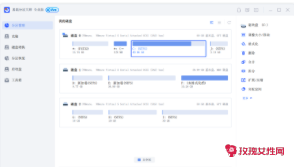
步骤2:在C盘增加空间
1、缩小分区,留出未分配空间扩展C盘:
右键点选C盘旁边的分区,并选择「调整大小/移动」。
拖动C盘旁边的分区的尾端并缩小,在C盘旁边留下未分配空间,然后点选「确定」。
2、右键点选C盘并选择「调整大小/移动」。
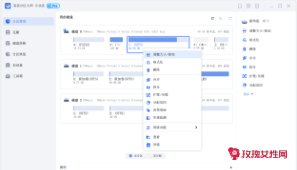
若要向C盘增加空间,请将鼠标拖动C盘尾端黑色小圆点,将C盘尾端拖到未分配空间中。

步骤3:确认扩展系统C盘
点选「执行操作」按钮,软件将列出待定操作,点选「应用」执行更改并扩展C盘。

易我分区大师致力于为用户提供多元化的磁盘管理服务解决方案,具体的实用功能如下所示:
1、迁移系统到SSD:迁移操作系统到SSD,提升 Windows运行性能。
2、动态卷管理:轻松调整/扩充/压缩/创建动态卷。
3、MBR/GPT磁盘转换:将磁盘格式从MBR改为GPT或从GPT改为MBR,数据不受影响。
4、将 FAT32 转为 NTFS:将文件系统从 FAT32 转为 NTFS。
5、主分区和逻辑分区转换:主分区和逻辑分区可以自由互转。
6、动态/基本磁盘转换:动态盘和基本盘格式互转,数据不受任何影响。
电脑C盘空间不足如何扩内存2
1、C盘空间不足的原因
打开电脑,看到电脑c盘无缘无故就红了,这是什么原因造成的?C盘空间不足的常见原因主要有以下三个:
原因1:C盘里面太多垃圾文件和临时文件。
原因2:太多不常用的软件。
原因3:C盘的分区容量过于小。
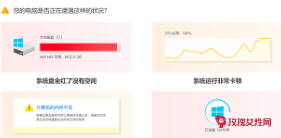
2、扩大C盘空间的方法
有什么方法可以解决电脑空间不足的问题吗?c盘空间不足怎么扩容?一起来看看下面5个方法:
方法1:清理磁盘缓存
步骤1:打开【此电脑】图标,右键点击C盘,在弹出的.窗口点击【属性】进入界面,点击【磁盘清理】;

步骤2:点击下方的【清理系统文件】,可以清理一些电脑的临时或者垃圾文件;
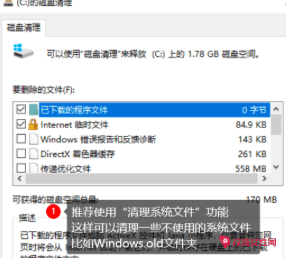
步骤3:再选择你想要删除的文件,单击【确定】,就可以清理磁盘。

方法2:通过磁盘管理扩大C盘空间
步骤1:同时按下【Win+R】,在里面输入【diskmgmt.msc】,点击【确定】,选择磁盘清理;
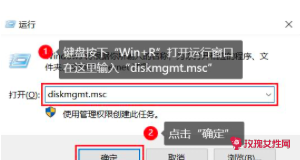
步骤2:删除要合并的分区。比如,要将D盘合并到C盘,就需要删除D盘。右键单击D盘,选择【删除卷】;
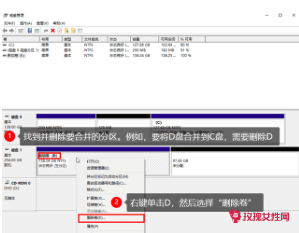
步骤3:删除成功,右键选择要合并的分区,点击【扩展卷】;
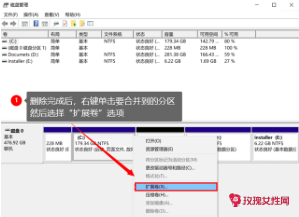
步骤4:按照界面向导,在Windows 10中接受合并两个分区的默认选项。
注意:这个方法只有当合并的未分配空间与要操作的分区相邻时,才能使用扩展卷功能。否则,C盘的扩展只能通过删除相邻分区来实现。

方法3:卸载不需要的软件
电脑里面有些软件不常用的,或者下载后就用了一次,这些软件就可以卸载了。
方法4:更改文件缓存到其他盘
Win10系统的文件大多默认缓存在C盘里面,时间久了自然就容易爆满。对此,我们要更改文件缓存到其他磁盘,比如把文件缓存到D盘、E盘。
步骤1:打开电脑的【设置】面板,点击【系统】;
步骤2:在界面左侧找到【存储】并单击,再点击【更改新内容的保存位置】,修改文件的默认保存位置即可。

方法5:更改软件安装位置
通常,下载和安装软件的默认文件夹是“C盘-Desktop”。随着时间的推移,软件安装包的容量和软件运行后生成的缓存自然会使C盘内存不足。建议安装软件时把安装位置选择其他的磁盘,安装成功,再创建快捷方式复制到电脑桌面。